Commenter un fichier PDF
L'éditeur de PDF permet de gérer le flux de travail continu par l'ensemble de l'équipe: partager des fichiers et des dossiers, communiquer directement depuis l'éditeur.
Dans l'éditeur de PDF vous pouvez laisser des commentaires sur le contenu de documents sans aucune modification. Contrairement au messages de chat, les commentaires sont stockés jusqu'à ce que vous décidiez de les supprimer.
Laisser et répondre aux commentaires
Pour laisser un commentaire:
- sélectionnez le fragment du texte que vous voulez commenter,
-
passez à l'onglet Commentaires de la barre d'outils supérieure et cliquez sur le bouton Commentaires ou
utilisez l'icône sur la barre latérale de gauche pour ouvrir le panneau Commentaires et cliquez sur le bouton Ajouter un commentaire dans la barre d'outils du panneau ou
cliquez avec le bouton droit sur le fragment du texte nécessaire et sélectionnez l'option Ajouter un commentaire dans le menu contextuel,
- saisissez le texte nécessaire,
- cliquez sur Ajouter.
Le commentaire sera affiché sur le panneau Commentaires de gauche. Tout autre utilisateur peut répondre au commentaire ajouté en posant une question ou en faisant référence au travail fait. Pour ce faire, cliquez sur le lien Ajouter une réponse au-dessous du commentaire, saisissez votre réponse dans le champ de saisie et appuyez sur le bouton Répondre.
Désactiver l'affichage des commentaires
Le fragment du texte commenté sera mis en surbrillance dans le document. Pour voir le commentaire, cliquez à l'intérieur du fragment. Pour désactiver cette fonctionnalité,
- cliquez sur l'onglet Fichier de la barre d'outils supérieure,
- sélectionnez l'option Paramètres avancés,
-
désactivez l'option Afficher les commentaires dans le texte.
La même option est également disponible sous l'onglet Commentaires.
- cliquez sur Appliquer.
Dans ce cas, les fragments commentés ne seront mis en évidence que si vous cliquez sur l'icône .
Gérer les commentaires
Vous pouvez gérer les commentaires ajoutés en utilisant les icônes de la bulle de commentaire ou sur le panneau gauche Commentaires:
-
trier les commentaires ajoutés en cliquant sur l'icône:
- par date: Plus récent ou Plus ancien. C'est l'option par défaut.
-
par auteur: Auteur de A à Z ou Auteur de Z à Z
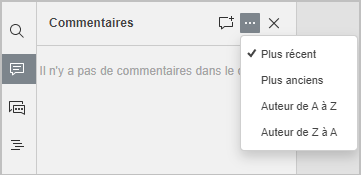
- modifier le commentaire actuel en cliquant sur l'icône,
- supprimer le commentaire actuel en cliquant sur l'icône,
- fermer la discussion actuelle en cliquant sur l'icône lorsque la tâche ou le problème décrit dans votre commentaire est résolu, et ensuite la discussion ouverte par votre commentaire reçoit le statut résolu. Pour l'ouvrir à nouveau, cliquez sur l'icône . l'icône.
Ajouter les mentions
Ce n'est qu'au fragments du texte qu'il est possible d'ajouter des mentions et pas au document PDF lui-même.
Lorsque vous ajoutez un commentaire sur lequel vous voulez attirer l'attention d'une personne, vous pouvez utiliser la fonction de mentions et envoyer une notification par courrier électronique ou Chat.
Pour ajouter une mention,
- Saisissez "+" ou "@" n'importe où dans votre commentaire, alors la liste de tous les utilisateurs du portail s'affichera. Pour faire la recherche plus rapide, tapez les premières lettres du prénom de la personne, la liste propose les suggestions au cours de la frappe.
- Sélectionnez la personne nécessaire dans la liste et cliquez sur Ajouter. Si la personne mentionnée n'a pas l'autorisation d'ouvrir ce fichier, la fenêtre Paramètres de partage va apparaître. Par défaut, un document est partagé en Lecture seule. Modifiez la permission, le cas échéant..
- Le cas échéant, enregistrez les modifications en cliquant sur le bouton Enregistrer. S'il n'y a aucune modification, fermez la fenêtre Paramètres de partage.
La personne mentionnée recevra une notification par courrier électronique informant que son nom est mentionné dans un commentaire. La personne recevra encore une notification lorsque un fichier commenté est partagé.
Supprimer des commentaires
Pour supprimer les commentaires,
- accédez au panneau Commentaires de gauche,
- recherchez le commentaire nécessaire et cliquez sur le bouton.
Pour fermer le panneau avec les commentaires, cliquez sur l'icône de la barre latérale de gauche encore une fois.
Revenir à la page précédente